Jūs turite būti susidūrę su keliomis programomisir žiniatinklio paslaugas, leidžiančias nuotoliniu būdu pamatyti ir valdyti kitą sistemą. Šios programos ir paslaugos yra ypač naudingos, kai norite nuotoliniu būdu šalinti kieno nors sistemą. „Chrome“ nuotolinio darbalaukio BETA yra „Chrome“ programa, kurią ką tik išleido „Google“tai leis nuotoliniu būdu pasiekti kompiuterį naudojant „Chrome“ naršyklę ir „Google App“ arba „Gmail“ ID. Netiesiogiai skirtas „Chrome“ nešiojamojo kompiuteriams, jis veikia bet kurioje sistemoje, kurioje yra įdiegta „Chrome“; „Mac“, „Windows“, „Linux“ ir kt.
Programa leidžia nuotoliniu būdu pasiekti ar bendrintisisteminsite bet ką naudodami „Chrome“. Kad būtų galima sėkmingai prisijungti, abi šios sistemos turi būti įdiegtos „Chrome“ naršyklėje. Kadangi programa leidžia bendrinti arba pasiekti sistemas, jai reikia ypatingų leidimų. Įdiegę paleiskite ją kaip ir bet kurią kitą programą, prisijunkite prie „Google App“ arba „Gmail“ ID, jei dar nesate prisijungę. Nereikia turėti sinchronizavimo nustatymų nė vienoje naršyklėje. Paleiskite programą, prisijunkite ir spustelėkite Tęsti pereiti į leidimų puslapį.

Programa turės prieigą prie visų failųjūsų sistema, naršymo istorija ir visi duomenys, kuriais keičiatės su bet kuria svetaine, be to, norint sukurti ryšį, reikia turėti prieigą prie „Google“ paskyros informacijos.
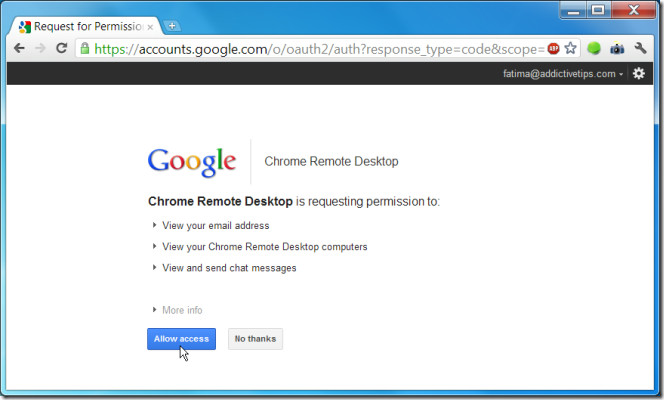
Kai gausite programos leidimą (abiejose sistemose), turėsite galimybę prisijungti prie bendro kompiuterio arba bendrinti savo kompiuterį. Jei norite bendrinti savo kompiuterį, spustelėkite Bendrinkite šį kompiuterį mygtuką ir programa sugeneruos prieigos kodą. Norėdami pasiekti bendrą kompiuterį, spustelėkite pasiekti bendrą kompiuterį nuorodą po mygtuku.
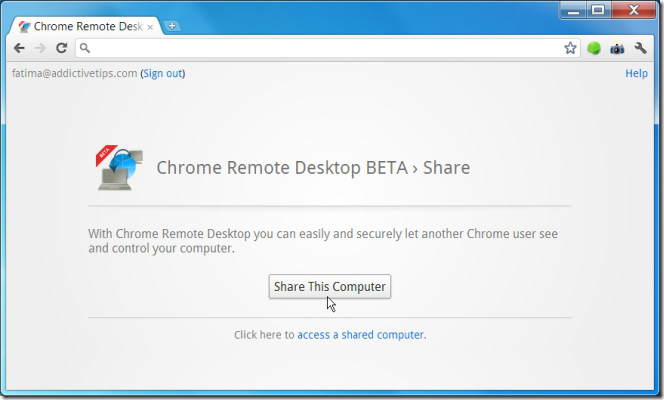
Vartotojas, pasiekiantis jūsų sistemą, turės spustelėti pasiekti bendrą kompiuterį nuorodą ir nurodytame laukelyje įveskite jums sugeneruotą prieigos kodą. Jūsų kodas atrodys taip, kodas pasibaigs trumpą laiką, jei jis nebus naudojamas.
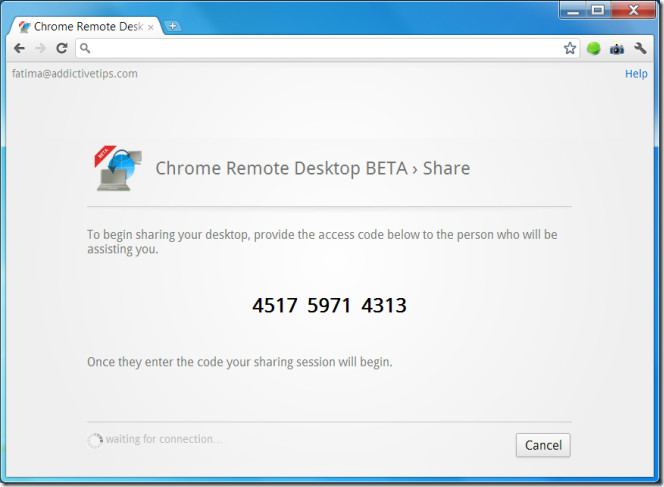
Kitoje pusėje bus rodomas šis ekranas; įveskite kodą (tarpai nėra būtini) ir spustelėkite prisijungti (pamatysite šį ekraną, jei nuspręsite pasiekti kažkieno bendrinamą kompiuterį).
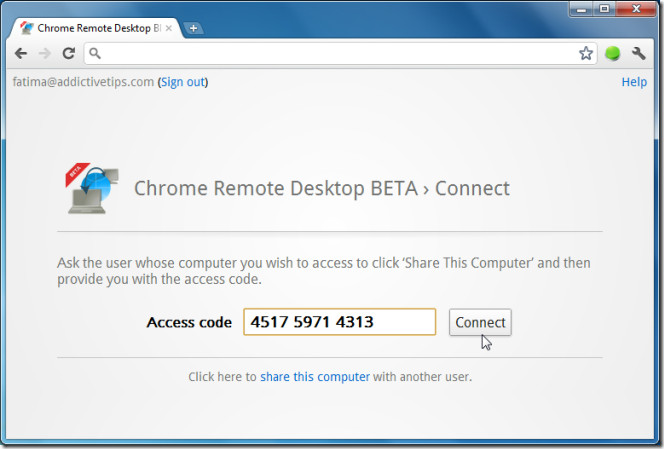
Ryšys užtrunka neilgai. Prisijungusi nuotoliniu būdu prieinama sistema gaus pranešimą, kad sėkmingai užmegztas ryšys. Pranešimų langas išlieka visų kitų langų viršuje ir spustelėjant Nustokite bendrinti mygtuką „Chrome“ ar Atjunkite mygtukas pranešime užbaigs ryšį.
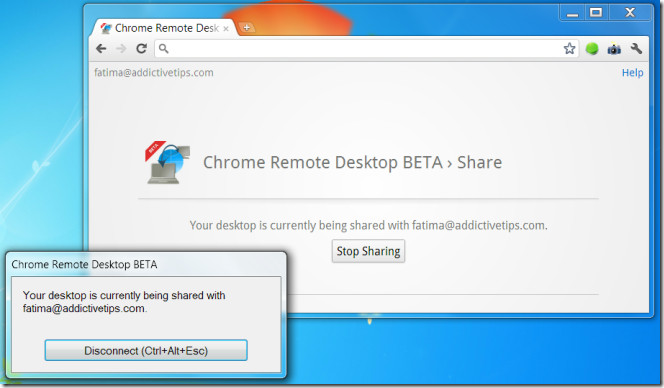
Kai ryšys bus užmegztas, jūs būsitegali pamatyti ir valdyti kitą sistemą iš „Chrome“ programos. Naudojant programą, dalijimasis darbalaukiais ir prieiga prie sistemų yra sinonimai; prieiga suteikiama užmezgus ryšį ir tam nėra atskirų leidimų.
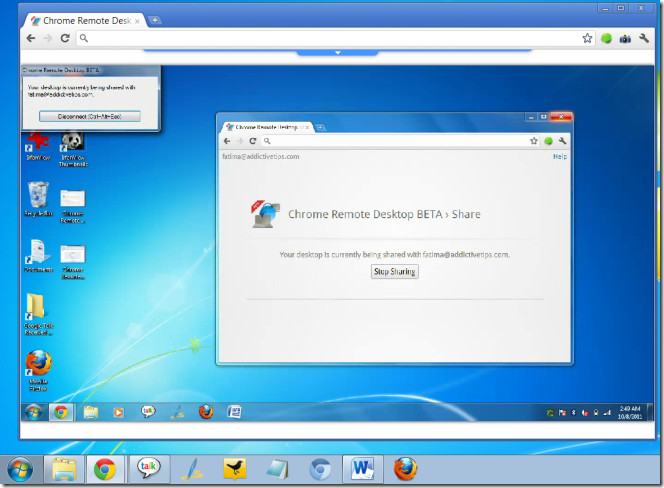
Galite peržiūrėti bendrą sistemą dviem skirtingais būdaisdydžio („Chrome“ viduje), užveskite pelę virš išskleidžiamosios rodyklės, rodomos bendro ekrano centre, ir spustelėkite viso ekrano mygtuką skydelyje, kad padidintumėte jį iki maksimalaus ekrano dydžio. Bet kuriuo metu galite nutraukti ryšį iš šio skydelio.

Visi veiksmai, atlikti kitoje sistemoje, yra įgyvendinami iš karto, tačiau po trumpo atsilikimo jie atsispindi. Norėdami baigti ryšį, spustelėkite Atjunkite mygtuką pranešime arba, jei prisijungiate prie sistemos, spustelėkite pranešimo mygtuką, kurį galite pamatyti bendro naudojimo ekrane, ir ryšys bus nutrauktas.
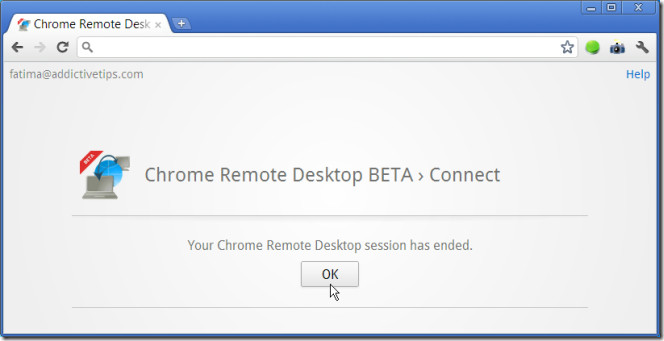
Prisijungimas prie „Gmail“, prisijungimas sinchronizuoti irprisijungimas prie šios programos yra visi skirtingi dalykai. Gali būti, kad esate neprisijungę prie „Gmail“ ar nesinchronizuoti, tačiau jei esate prisijungę prie programos, būtinai atsijunkite. Norėdami atsijungti, paleiskite programą dar kartą ir spustelėkite Atsijungti šalia jūsų el. pašto ID.
Įdiekite „Chrome“ nuotolinio darbalaukio beta versiją „Chrome“













Komentarai